Heim >System-Tutorial >Windows-Serie >So zeichnen Sie Bildschirm und Ton in Win10 auf
So zeichnen Sie Bildschirm und Ton in Win10 auf
- 王林nach vorne
- 2024-01-09 13:41:15686Durchsuche
Viele Freunde werden feststellen, dass der Ton nicht aufgezeichnet wird, wenn Sie die Bildschirmaufnahmefunktion verwenden. Wie kann ich den Ton also aufnehmen? Heute zeige ich Ihnen, wie man Ton aufnimmt. Werfen wir einen Blick darauf.
Was tun, wenn bei der Win10-Bildschirmaufnahme kein Ton zu hören ist:
1 Wenn Sie die Bildschirmaufnahmefunktion aktivieren, stellen Sie möglicherweise fest, dass die Tontaste deaktiviert ist und kein Ton zu hören ist.
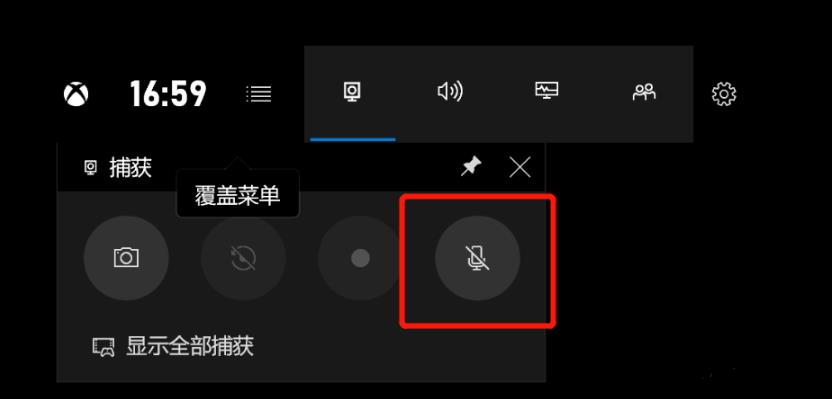
2. Klicken Sie auf „Start“ und wählen Sie „Einstellungen“.
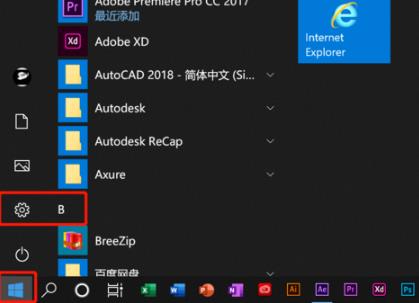
3. Klicken Sie auf „Datenschutz“.
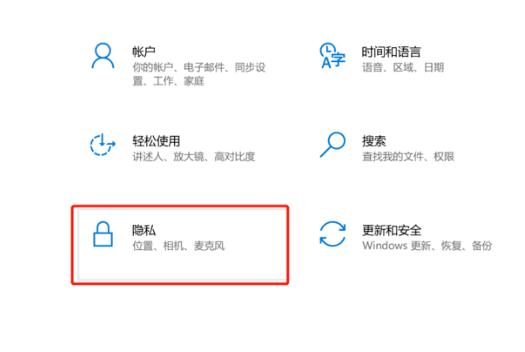
4. Klicken Sie auf der linken Seite auf „Mikrofon“.
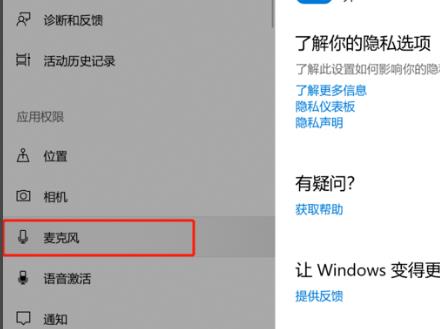
5. Aktivieren Sie „Apps den Zugriff auf Ihr Mikrofon erlauben“.
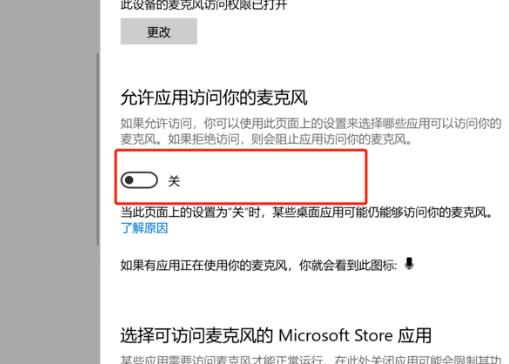
6. Kehren Sie zur Aufnahmeschnittstelle zurück und die Aufnahmetaste kann normal verwendet werden.
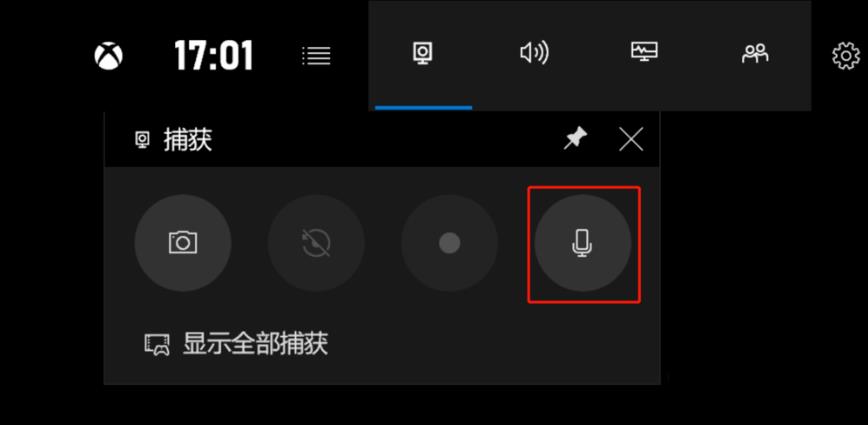
Das obige ist der detaillierte Inhalt vonSo zeichnen Sie Bildschirm und Ton in Win10 auf. Für weitere Informationen folgen Sie bitte anderen verwandten Artikeln auf der PHP chinesischen Website!

